Jak obliczyć czarny ekran MacBooka Pro
Przez Gina Barrow, Ostatnia aktualizacja: August 27, 2019
Użytkownicy komputerów MacBook mając całkowicie czarny ekran może zaskoczyć. W większości przypadków może to być interpretowane jako możliwy problem ze sprzętem urządzenia, co ma miejsce w rzadkich sytuacjach, ale częściej jest to problem z oprogramowaniem, którym można zaradzić za pomocą prostych środków rozwiązywania problemów.
Problem z czarnym ekranem, który odczuwa niektórzy użytkownicy MacBooka Pro, może być denerwujący i może zakłócać wszelką aktywność, w którą się angażujesz. Jest to problem, który wstrzymuje działanie, a jednocześnie jest irytująco nieprzewidywalny.
WSKAZÓWKA:
- Ekran Samsung jest zepsuty. Jak mogę odzyskać dane?
- 4 sposoby naprawienia braku synchronizacji iMessage między komputerami Mac i iPhone
Część 1. Jakie są możliwe przyczyny problemu czarnego ekranu MacBooka Pro?Część 2. Środki szybkiej naprawy czarnego ekranu na komputerze MacCzęść 3. Środki zaradcze w celu rozwiązania problemu czarnego ekranu MacBooka ProCzęść 4. Zakończmy to
Część 1. Jakie są możliwe przyczyny problemu czarnego ekranu MacBooka Pro?
- Problemy z zasilaniem Chociaż jest to dość oczywiste, problemy z zasilaniem były zwykłym powodem, dla którego niektóre z nich kończą się Czarny ekran MacBooka Pro Może to być uszkodzona bateria lub wadliwy przewód ładujący, który powoduje, że urządzenie jest w czarnym stanie.
- Obudź się ze snu. Problem z czarnym ekranem MacBooka Pro może wystąpić, gdy urządzenie budzi się z trybu uśpienia. Problem pojawia się podczas otwierania pokrywy urządzenia, ale ekran nie budzi się. Mimo że może się wydawać, że urządzenie się włączyło pomimo wyświetlenia wskaźnika aktywności operacyjnej, ekran pozostaje pusty. Dokładna przyczyna tego problemu jest nadal niejasna, ale jest to dobrze rozpoznany problem.
- Uszkodzone uprawnienia do dysku lub elementy logowania. Często przyczyną problemu czarnego ekranu MacBooka Pro są problemy z uszkodzonymi uprawnieniami do dysku. Istnieją również przypadki, w których winowajcą są pewne aplikacje, które ostatecznie znajdują się na liście automatycznego uruchamiania, które mogą wpływać na uruchamianie urządzenia. W takich przypadkach należy sprawdzić te problemy i rozwiązać je.
- Błąd oprogramowania lub aplikacji. W większości przypadków usterka jest często obwiniana za wszelkie problemy, które mogą się pojawić, w tym czarny ekran. Ważne jest, aby pamiętać, że istnieje kilka możliwych błędów, które mogą powodować problem.
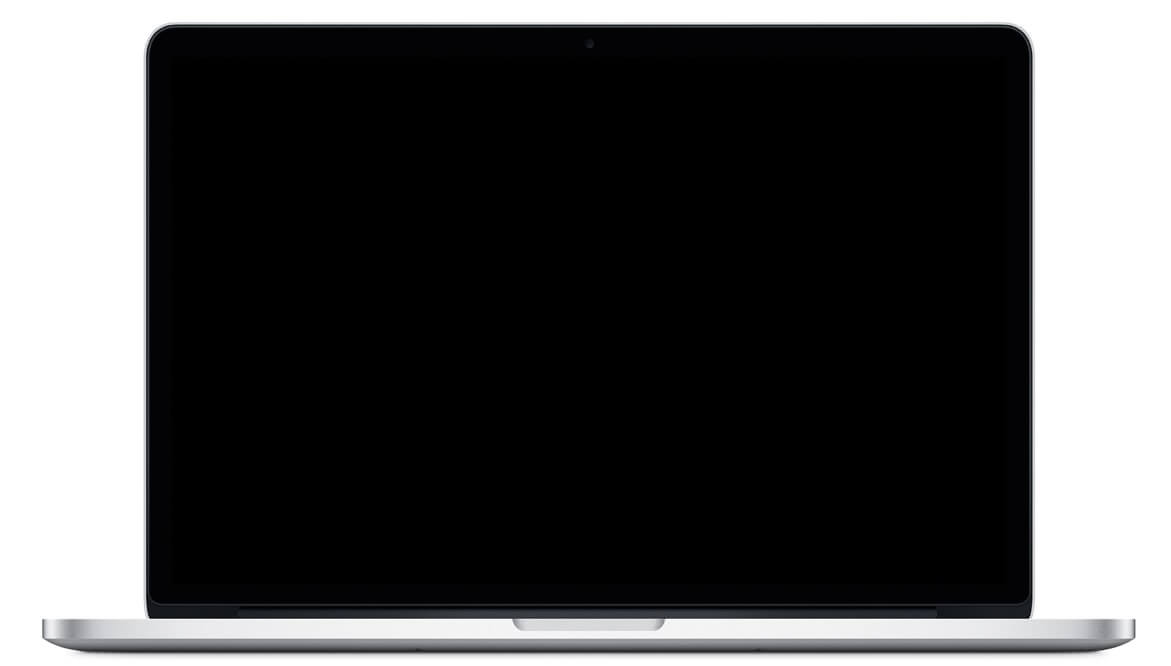
Dodatkowa sztuczka
Z PowerMyMac, jest to niezbędna aplikacja do skutecznego czyszczenia urządzenia w celu zwolnienia miejsca na dysku i optymalizacji go za pomocą różnych funkcji.
Jest to niezbędne narzędzie, jeśli masz do czynienia z Czarny ekran MacBooka Pro problem, zwłaszcza jeśli wynika to ze starych plików pamięci podręcznej, zepsutego logowania lub uszkodzonych elementów logowania. Potrzebujesz narzędzia System śmieci znajdującego się w ToolKit PowerMyMac. Może to być rozwiązanie czarnego ekranu na komputerze Mac.
Część 2. Środki szybkiej naprawy czarnego ekranu na komputerze Mac
- Sprawdź wyświetlacz jasności. Możliwe, że przypadkowo naciśniesz klawisze jasności na klawiaturze, co spowodowało przyciemnienie ekranu. Po prostu użyj przycisków F1 i F2, aby wyregulować jasność ekranu w urządzeniu.
- Sprawdź zasilanie, jeśli jest włączone. Należy sprawdzić, czy kabel ładowarki nie jest uszkodzony i czy urządzenie się ładuje. Możesz wykluczyć problemy z zasilaniem, sprawdzając, czy komputer Mac generuje dźwięk z wentylatorów lub dysku twardego.
- Odłącz wszystkie urządzenia peryferyjne. Jeśli do komputera Mac podłączone są urządzenia zewnętrzne, takie jak dyski zewnętrzne lub drukarki, należy je usunąć. Pamiętaj, że te urządzenia mogą rozpocząć własne dialogi, które mogą zakłócić ustawienia wyświetlania.

Część 3. Środki zaradcze w celu rozwiązania problemu czarnego ekranu MacBooka Pro
Resetowanie kontrolera zarządzania systemem
Gdy musisz rozwiązać problem związany z zasilaniem na komputerze Mac, początkowym krokiem jest zresetowanie SMC (kontrolera zarządzania systemem). Spowoduje to zrzucenie i zresetowanie ustawień każdej opcji związanej z zarządzaniem energią. Takie podejście może pomóc w rozwiązaniu problemów związanych z upałem, wentylatorami, problemami ze snem i problemami z wyświetlaniem.
Dla tych, którzy mają najnowszą wersję MacBooka Pro lub MacBooka Air z wbudowaną baterią, należy wykonać następujące czynności:
- Wyłącz urządzenie i połącz je z adapterem MagSafe
- Naciśnij jednocześnie klawisze SHIFT + CONTROL + OPCJA + ZASILANIE przez kilka sekund
- Zwolnij wszystkie klucze w tym samym czasie i uruchom urządzenie w zwykły sposób
Po uruchomieniu komputera Mac nie będzie już wyświetlany czarny ekran, a urządzenie powróci do normalnego stanu.
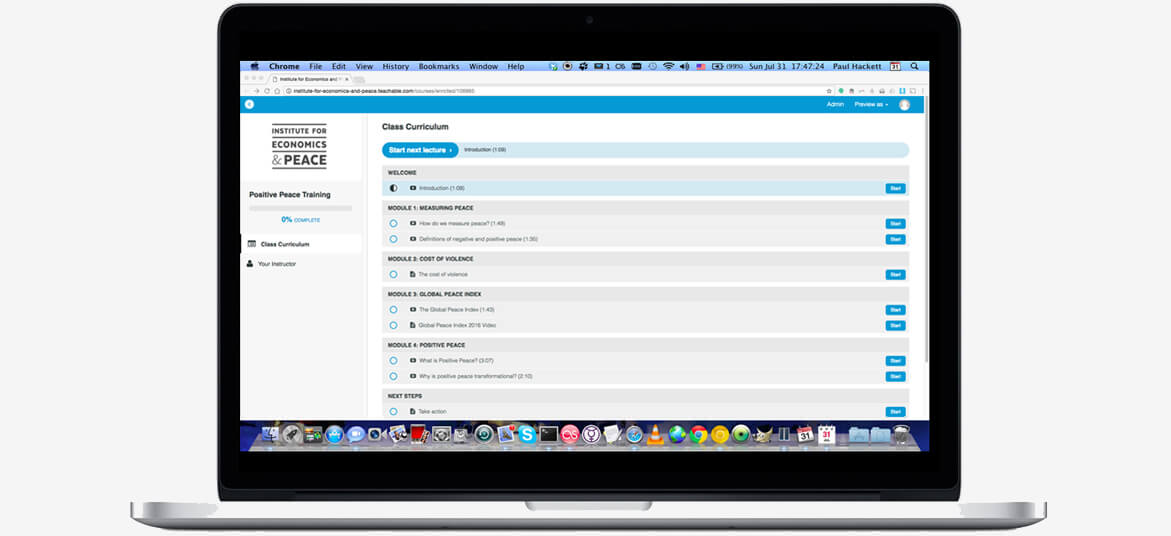
Sekwencja naciśnięć
To podejście może pomóc rozwiązać niektóre problemy związane z czarnym ekranem na komputerze Mac. Kroki, które należy wykonać, obejmują:
- Przytrzymaj raz przycisk zasilania / wyłączania, aby wyświetlić okno dialogowe
- Kliknij przycisk „S”, który jest skrótem do przejścia komputera Mac w tryb „uśpienia”
- Naciśnij przycisk zasilania, aż zainicjujesz twarde wyłączenie
- Poczekaj do 15 sekund, a następnie ponownie kliknij przycisk Zasilanie, aby ponownie włączyć urządzenie.
Korzystanie z resetowania PRAM
W przypadku, gdy dwie powyższe metody nie rozwiążą problemu z czarnym ekranem MacBooka Pro, można zastosować test PRAM. Jako opcję radzenia sobie z czarnym ekranem podczas uruchamiania, jest on wykonywany po ponownym uruchomieniu urządzenia, wykonując następujące czynności:
- Uruchom ponownie urządzenie, a gdy usłyszysz dzwonek rozruchowy, naciśnij jednocześnie klawisze COMMAND + OPCJA + P + R.
- Gdy usłyszysz dźwięk rozruchu, oznacza to, że zresetowałeś PRAM, więc pozwól, aby urządzenie uruchomiło się jak zwykle.
W tym momencie urządzenie musi uruchomić się ponownie normalnie i nie będzie już wyświetlać czarnego wyświetlacza.
Wprowadź hasło i naciśnij klawisz powrotu
Dla niektórych użytkowników mają alternatywne podejście, jeśli kończą się czarnym ekranem podczas uruchamiania. Po prostu wprowadź swoje zwykłe hasło logowania i kliknij przycisk Enter / Return. Komputer Mac uruchomi się jak zwykle. Możesz wypróbować to podejście, wykonując następujące kroki:
- Gdy urządzenie uruchomi się na czarnym ekranie, wpisz hasło, którego używasz do zwykłego logowania na komputerze Mac
- Naciśnij klawisz Return
Jeśli to zadziała, dowiesz się, ponieważ czarny ekran ustąpi miejsca zwykłemu komputerowi Mac.
Wykonaj podstawowe czynności konserwacyjne
Podejście, które możesz chcieć zastosować na swoim urządzeniu, to podstawowa konserwacja. Gdy wyświetlacz powróci do normy, prosta konserwacja komputera Mac może być przydatna.
Są przypadki, w których usuwanie starych plików pamięci podręcznej i uszkodzonych elementów logowania może pomóc w zapobieganiu problemowi z czarnym ekranem MacBooka Pro. Często przyczyną problemu z czarnym ekranem są po prostu zepsute uprawnienia do dysku, które nie pozwalają na normalne uruchomienie urządzenia.
Uszkodzone elementy logowania mogą być również przyczyną problemu z czarnym ekranem. Zasadniczo niektóre aplikacje, takie jak oprogramowanie antywirusowe, mogą przypadkowo włączyć się do programów startowych. Jeśli coś pójdzie nie tak z aplikacją, może to mieć wpływ na uruchomienie urządzenia.
Ponowna instalacja systemu Mac OS
Ostatnim rozwiązaniem problemu z czarnym ekranem MacBooka Pro jest ponowna instalacja systemu operacyjnego. Większość problemów dotyczy zwykle oprogramowania, które obejmuje problemy z wyświetlaczem. Należy regularnie aktualizować aplikacje do najnowszych wersji, w tym systemu operacyjnego.
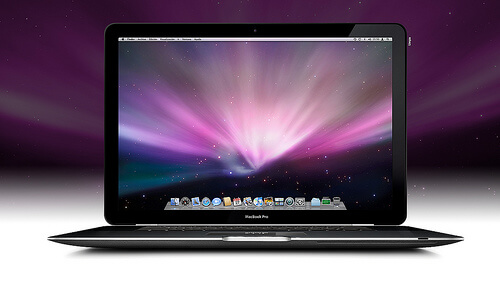
Część 4. Zakończmy to
Ukończenie z czarnym ekranem na komputerze Mac może być frustrującym doświadczeniem. Oprócz zakłócania pracy ponowne uruchamianie komputera i utrata pracy mogą być uciążliwe. Mam nadzieję, że z pomocą tego przewodnika, jak to zrobić radzić sobie z Czarny ekran MacBooka Pro problem, możesz go rozwiązać i wznowić pracę jak zwykle.
Zostaw komentarz
Komentarz
PowerMyMac
Uniwersalne oprogramowanie dla Maca do czyszczenia systemu Mac OS i przyspieszania pracy komputera Mac.
Darmowe pobieranieGorące artykuły
- Jak naprawić problem z analizowaniem pakietu
- Jak odzyskać wiadomości WhatsApp po odinstalowaniu?
- Jak odzyskać usunięte zdjęcia ze Zdjęć Google?
- Dowiedz się, jak odzyskać historię usuniętych połączeń z Xiaomi
- Jak odzyskać usunięte kontakty z Gmaila
- Trzy proste sposoby tworzenia kopii zapasowych Samsung Galaxy S9 / S9 +
- Jak odzyskać usunięte wiadomości WhatsApp od Huawei
- Jak odzyskać usunięte wiadomości tekstowe na Androida bez rootowania
/
CIEKAWYDULL
/
PROSTYTRUDNY
Dziękuję Ci! Oto twoje wybory:
Doskonały
Ocena: 1.0 / 5 (na podstawie 1 oceny)
